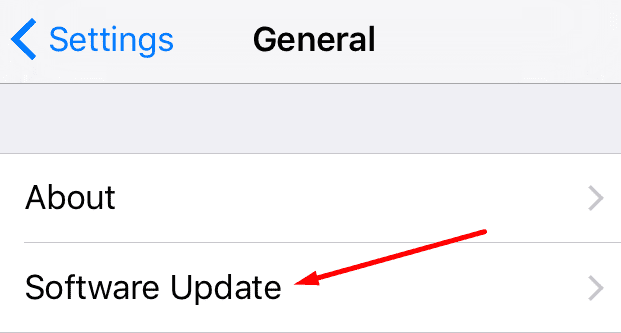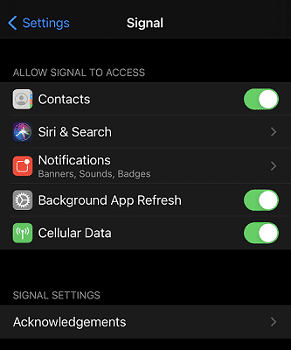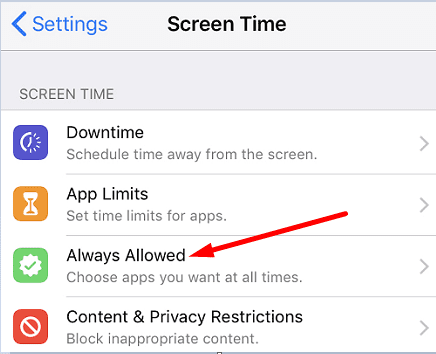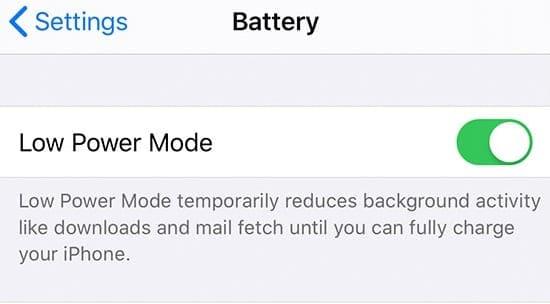Signal е популярно приложение сред потребителите на Android и iOS. Милиони потребители вече преминаха към Signal след актуализираната политика за поверителност на WhatsApp . Но нито едно приложение не е перфектно и Signal не прави изключение. Понякога приложението може да не успее да се стартира на iOS и някои функции може внезапно да станат неизползваеми. Нека да видим какво можете да направите, за да разрешите проблема.
Съдържание
Какво да направите, ако Signal не работи на iOS
Рестартирайте приложението
Отидете на началния екран и плъзнете нагоре от долната част на екрана. Плъзнете надясно или наляво, за да намерите Signal и плъзнете нагоре, за да затворите приложението. Рестартирайте телефона си и стартирайте отново Signal. Проверете дали проблемът, който сте изпитали преди няколко минути, продължава.
Актуализирайте всичко
Уверете се, че използвате най-новите версии на Signal и iOS на вашето устройство.
- Стартирайте App Store и щракнете върху иконата на вашия профил.
- Превъртете надолу до чакащи актуализации.
- Ако има бутон Актуализиране до Сигнал, изберете го.
- След това отидете на Настройки и докоснете Общи .
- Докоснете Актуализация на софтуера и проверете за актуализации.
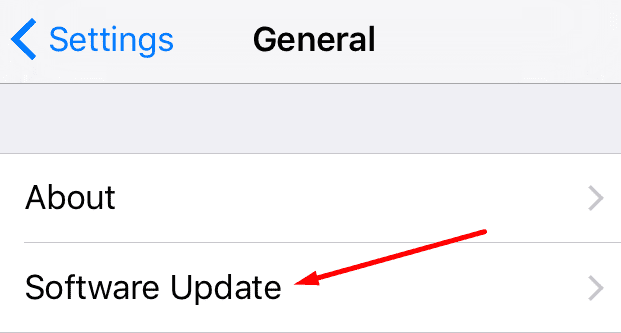
Управление на разрешенията за сигнал
Ако можете да стартирате Signal, но не можете да изпращате или получавате съобщения, проверете разрешенията на приложението. Отидете на iPhone Settings и докоснете Signal . Уверете се, че приложението има достъп до вашето местоположение, контакти, снимки, микрофон, камера и т.н.
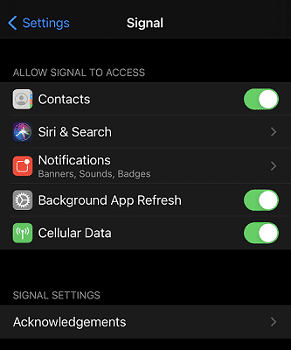
Върнете се в Настройки , докоснете Общи и изберете Ограничения . Текущите ви настройки може да причинят забавяне на изпращането и получаването на съобщения и обаждания. Деактивирайте вашите ограничения и проверете дали това решава проблемите със Signal, които изпитвате. Освен това отидете на Настройки , изберете Време на екрана и докоснете Винаги разрешено . Добавете Signal към списъка.
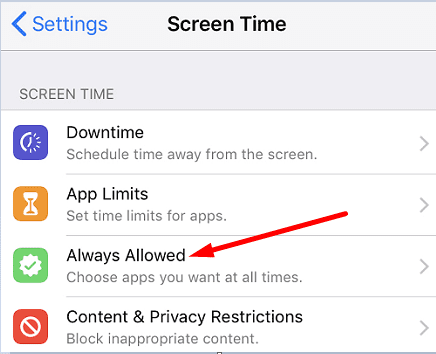
Деактивирайте режима на ниска мощност
Режимът за запазване на батерията на вашия iPhone понякога може да попречи на съобщенията и обажданията, които получавате в Signal. Ако батерията ви е на изтощение, iOS може временно да забави входящите съобщения и повиквания, за да удължи живота на батерията ви. Отидете в Настройки , докоснете Батерия и деактивирайте Режим на ниска мощност .
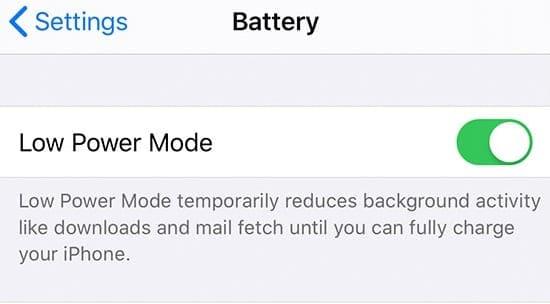
Преинсталирайте Signal
Проверете дали този метод е решил проблема. Ако проблемът продължава, деинсталирайте Signal и рестартирайте своя iPhone. След това стартирайте App Store, потърсете Signal и инсталирайте ново копие на приложението.
Заключение
Ако не можете да използвате Signal на iOS или определени функции на приложението не работят правилно, рестартирайте приложението и проверете за актуализации на Signal и iOS. След това отидете в Настройки и редактирайте разрешенията на Signal, за да разрешите на приложението достъп до вашата камера, микрофон и т.н. Ако проблемът продължава, деактивирайте режима на ниска мощност и преинсталирайте Signal. Намерихте ли други начини за отстраняване на този проблем? Кажете ни в коментарите по-долу.